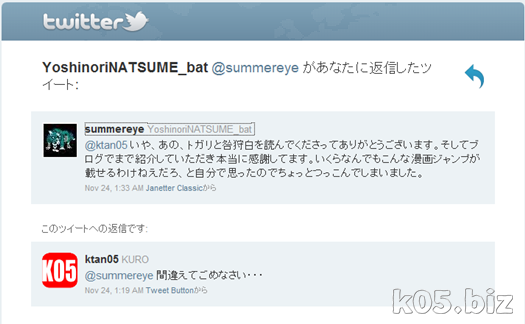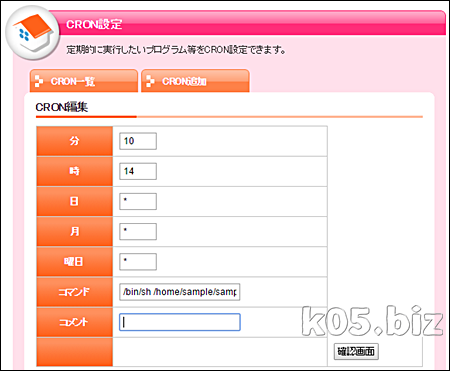概要
Google App Engine for Java(GAE/J)の開発環境を一番お手軽に構築できると思う方法です。PleiadesがWindowsしか対応していないのでWindowsの人用です。Pleiadesのダウンロード場所
http://mergedoc.sourceforge.jp/
Pleiadesは、Eclipse、JDK(java)などのオールインパッケージなのでこれを落とすだけでほか考える必要はありません。GAE/J SDKが本来別途必要ですが、Google Plugin for Eclipseとして組み込むと簡単ですのでGAE/J SDKをダウンロードする必要はありません。
開発環境の構築方法
1.EclipseのインストールPleiadesをダウンロードします。「Eclipse 3.7 Indigo Pleiades All in One」でJavaでFull All in One (JRE あり)を選択してダウンロードしてください。
ダウンロードするとzipになってますので、適当なフォルダーを作成してそこに解凍してください。Eclipse のインストールはこれで終わりです。
Eclipseの起動は、./eclipse/eclipse.exe をクリックすると起動します。
2.Google Plugin for Eclipseのインストール
Eclipseを起動してください。起動時にワークスペースの選択が出てきますが、そのままで問題ありません。その場所に、作成するプログラムなどがおかれます。
メニューバーの「ヘルプ」→「新規ソフトウェアのインストール」を選択します。
作業対象のところに以下のURLを入力します。今回用いたEclipse のバージョンが3.7なので以下のURLになります。最後のところがバージョンになってます。違うバージョンを使う場合はURLが変わりますので変更してください。
http://dl.google.com/eclipse/plugin/3.7
このような画面が出てきますので、次へをクリックします。ライセンスなどが表示されますのでよく読んで同意してください。そうするとインストールがはじまります。
インストール中に上記のような警告ができてますが、OKを押してください。
インストールが終了するとEclipseを再起動しますか?と聞いてきますので再起動してください。これで、インストールは終了です。
プロジェクトの作成からデプロイ、アップロードの手順
1.プロジェクトの作成メニューバーの「ファイル」→「新規」→「その他」を選択すると以下の画面が出てきます。
「Google」→「Webアプリケーション・プロジェクト」を選択します。
次にこのような画面になります。
プロジェクト名:任意の名前でOK
パッケージ名:英数字なら任意の名前でOK
ロケーション――プロジェクト:「ワークスペース内に新規プロジェクトを作成」
Google Webツールキットを使用:チェックをはずす
Google Appエンジンを使用する:チェックする、デフォルトSDKを選択
サンプルコードを作成する:チェックする(外れていたら)
この状態で「完了」と押すと、サンプルコード付のプロジェクトが作成されます。このままでデプロイしてアップロードしてもサンプルの「Hello World!」が動作します。
実際には、このサンプル(テンプレート)を修正して作っていきます。
2.JREの設定
JREのバージョンは1.6でないとだめなようですので変更します。
プロジェクト・エクスプローラーのJERシステム・ライブラリーを選択して、右クリックでプロパティを選択します。
代替JERを選択して、jre1.6を選択します。
3.ローカル環境での実行確認
メニューバーの「実行」→「実行」を選択します。
コンソールウインドウに以下のようなものが出てきたら実行されてます
情報: The server is running at http://localhost:8888/
ここで、ブラウザーで
http://localhost:8888/
にアクセスすると実行確認ができます。
4.プロジェクトのデプロイとアップロード
作成したプロジェクトをGAEにて公開する方法です。
メニューバーの「プロジェクト」→「プロパティ」を選択します。
「プロパティ」が選択できない状態のときは、プロジェクト・エクスプローラーでプロジェクト名をクリックして選択してから再度試してください。その後、「Google」→「Appエンジン」を選択します。
アプリケーションIDとバージョンを設定します。バージョンはとりあえず1でよいでしょう。アプリケーションIDはGAEで登録したアプリケーションIDを指定します。
https://appengine.google.com/
でApplicationの欄に表示されている登録したIDです。
パッケージ・エキスプローラのパッケージ名を右クリックします。「Google]→「Appエンジンへデブロイ」を選択します。
選択すると画面が出てきます。「配置」というボタンを押下します。そうすると、GAEに登録(アップロード)されます。
※GAEにログインしてない場合は、GAEへのログインを促されます。
動作は以下のURLで確認できます。
http://アプリケーションID.appspot.com/
スポンサーリンク